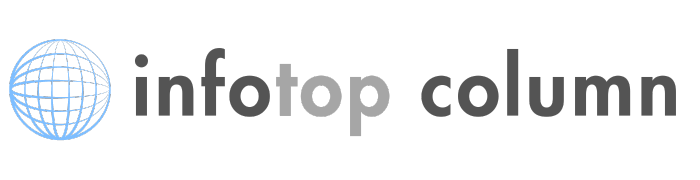この記事を読んでいるあなたは、
- STORK(ストーク)の評判や口コミを知りたい
- STORK(ストーク)の特徴や料金を知りたい
- STORK(ストーク)の購入方法や注意点を知りたい
上記のように考えているかもしれません。
今回は、そんなあなたに向けて「STORK(ストーク)の特徴や評判、料金、購入方法、利用する際の注意点」などを紹介していきます。
WordPressの有料テーマならSWELLがおすすめ!
| WordPress名 | 特徴 | 公式サイト |
|---|---|---|
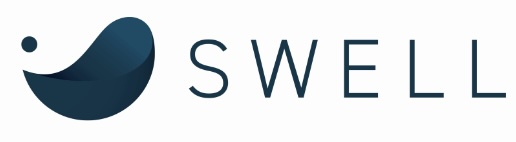 SWELL(スウェル) |
| SWELL公式 |
なお、WordPressの有料テーマのおすすめ10選を以下の記事で紹介していますので、ぜひ参考にしてみてください。

STORK(ストーク)とは?
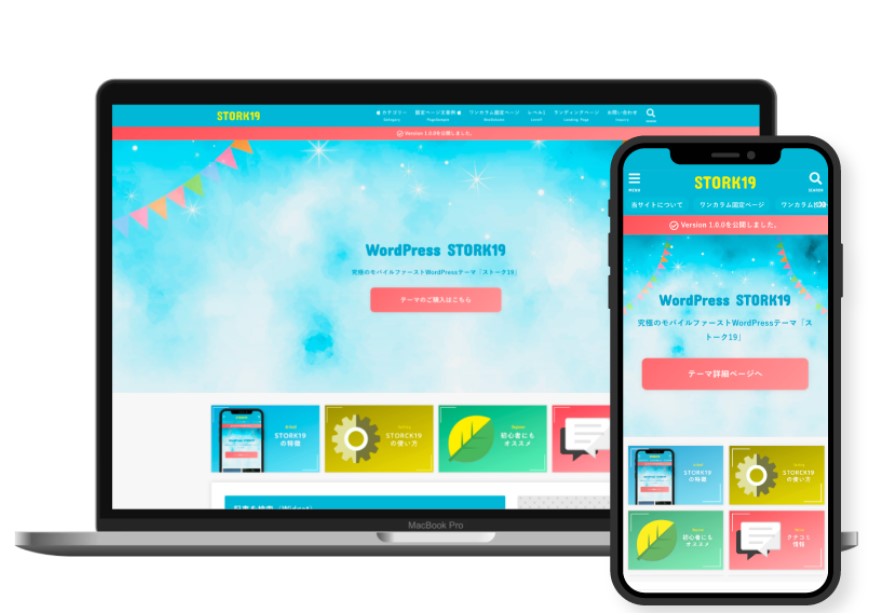
出典:https://open-cage.com/stork19/
STORK(ストーク)とは、ブログマーケッターのJUNICHIさんが監修して、OPENCAGEが製作したWordPressテーマです。
旧STORKにさまざまな機能を追加し、リニューアルされたことによって現在はSTORK19という名前になっています。
STORKはやわらかい雰囲気が魅力なので、特に女性向けコンテンツと相性が良いです。
| テーマ名 | STORK(ストーク) |
|---|---|
| 料金(税込) | 11,000円 |
| おすすめな人 |
|
| 公式HP | 公式HPはこちら |
STORK(ストーク)の特徴

STORK(ストーク)の特徴を解説していきます。
やさしい雰囲気のブログにできる
STORKはやさしい雰囲気のデザイン性が特徴です。
全体的に清潔感があるので、幅広い人に好まれる雰囲気があります。
女性ユーザーも多いので、女性向けコンテンツを取り扱っている場合はマッチするでしょう。
ちなみにSTORKのカスタマイズはワンクリックで完了します。
だれでもおしゃれなブログにできるので、WordPressを使い慣れていない人も安心です。
モバイルファーストにこだわっている
STORKはモバイルファーストにこだわって設計されたWordPressテーマです。
モバイルファーストとは、スマホやタブレット向けサイトを優先的に公開することを意味します。
最近では、ネット記事をスマホやタブレットで見る人の方がパソコンより多いです。
スマホユーザーが多い中、パソコン向けの記事を公開していると読みづらいと感じてしまいます。
読みづらい記事はすぐ離脱されるので、収益化につながりません。
そこでSTORKはスマホで飲みやすさや機能にこだわって設計しました。
STORKをインストールした途端にスマホやタブレット用に最適化されます。
ブログの読者にスマホユーザーが多い人にはおすすめのWordPressテーマです。
ヘッダーに動画を設定できる
STORKはヘッダーアイキャッチに画像と動画のいずれかを設定することができます。
画像をヘッダーに設定できるのはふつうですが、動画を設定できるケースは珍しいです。
動画を設定することでヘッダーに動きを加えられるので、よりダイナミックなトップページにできます。
トップページで読者の目をひければ、記事を見てくれる可能性も高いです。
また、動画だと内容次第でいろいろなことを伝えられます。
たとえば、ブログ内で取り扱っている内容を一連の動画にすることで、ブログのコンセプトが伝わりやすいです。
このようにヘッダーに動画を設定できると、ブログの可能性が広がります。
ブログ作りにこだわりたい人にとってはうれしい要素でしょう。
STORK(ストーク)の評判
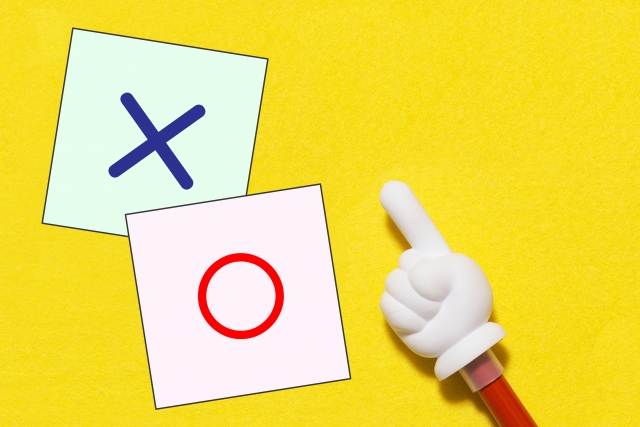
STORK(ストーク)の良い評判と悪い評判を、それぞれ紹介していきます。
良い評判
STORKの良い評判としては、
- ショートコードが使えるから便利
- テーマを導入してからサイトの表示速度が上がった
- 簡単にカスタマイズできる
などが多くありました。
STORKはリニューアルに伴って種類が増えたショートコードが好評です。
標準装備されているショートコードを使うだけで、ボックスやボタン、吹き出しなどのさまざまな機能を呼び出せます。
しかも関連記事や新着記事もショートコードでリスト化できるので、ほかの記事へ自然と誘導することも可能です。
ショートコードでできることが充実しているので「記事の作成が楽になった」と多くの人が高く評価しています。
また、STORKはお手軽にカスタマイズできるところも好評です。
基本的なデザイン設計はボタンひとつで完了するので、おしゃれなブログが最速で仕上がります。
ブログ運営はデザインをこだわるよりブログ記事を書く方が大切です。
いくらブログのデザインにこだわっても、中身がスカスカだと意味がありません。
ブログで稼ぐためにはブログ記事を書くことが大切ですが、デザインがすぐ終わるSTORKならすぐ記事作成に移行できます。
悪い評判
STORKの悪い評判としては、
- サイトの雰囲気と合わなかった
- 1ライセンスで1つのサイトしか利用できない
- STORKを使っている人が多いからかぶりやすい
などが多くありました。
STORKはやわらかい雰囲気なのでたいていのブログにマッチします。
しかし、仕事系やビジネス系などの堅いテーマだとマッチしません。
STORKはカスタマイズ性がありますが根本を変えるのは難しいので、かっちりとしたテーマを取り扱うブログは避けましょう。
自分のサイトに合うかどうかわからない場合は、デモサイトを見てイメージしてみるのがおすすめです。
また、STORKは1ライセンスにつき1つのサイトしか使えないところも不評です。
有料テーマの中には一度購入すると、ほかのブログで何回も併用できることがあります。
たとえばブログAで有料テーマを使って、ブログBやブログCで同じ有料テーマを使うことが可能です。
一方でSTORKの場合は1ライセンスに1サイトなので、ブログAで使うとほかのブログでは利用できません。
仮にほかのブログで使おうと思ったら再度購入し直す必要があります。
複数のブログを持っている人からすると、STORKはコスパが悪いので注意が必要です。
STORK(ストーク)の料金

STORK(ストーク)の料金は、11,000円(税込)となっています。
11,000円は比較的安い値段です。
有料テーマは15,000円前後が平均とされているので、平均より4,000円も安く販売されています。
「有料テーマを使ってみたいけどお金をあまり使えない」という場合にはぴったりです。
STORK(ストーク)の購入方法
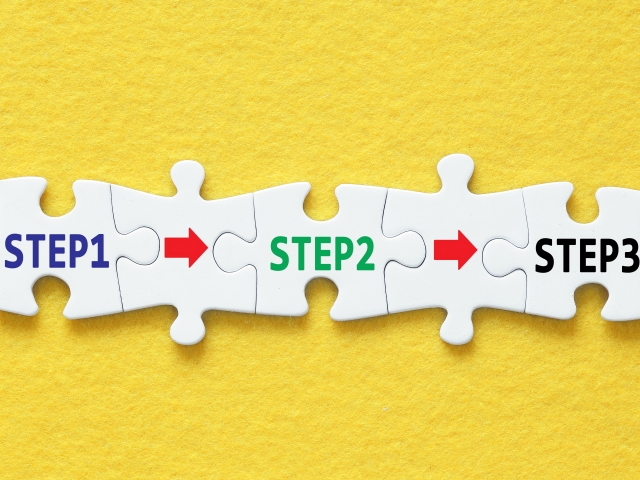
STORK(ストーク)の購入方法は以下のとおりです。
- 公式サイトにアクセスする
- 「カートへ入れる」を押す
- 「ご注文手続きに進む」をクリックする
- 会員登録する
- 支払い方法を選択する
- 登録内容を最終チェックして購入する
STORKの購入は公式サイトからです。
公式サイトに行くと販売ページが登場するので、STORKをカートに入れて購入へ進みましょう。
STORKを購入するためには会員登録が必要なので、まずは会員登録してください。
登録が終わった後は購入手続きに戻って、支払方法を選択します。
STORKで使用できる決済方法は以下の通りです。
- クレジットカード
- Paypal
- Amazon Pay
支払方法による違いは特にないので、使いやすいものを選びましょう。
支払方法を選んで決済手続きした後は、最終チェックしてSTORKを購入します。
購入完了画面が出てくると注文完了です。
あとはSTORKをパソコンにダウンロードして、WordPressへテーマをインストールしましょう。
STORK(ストーク)を購入する際の注意点

STORK(ストーク)を購入する際には、タイミングに注意する必要があります。
以前まで別のテーマを使っていて、STORKに切り替えるとデザイン崩れが起きやすいです。
たとえばテーマを変えると、以前のテーマで使っていたショートコードが正しく表示されないことがよくあります。
デザイン崩れが起きていると、すべての記事をリライトし直さなければいけません。
すでに大量の記事を作成している場合はリライトだけで何日もかかるので、STORKを導入するならブログ開設した直後がおすすめです。
ブログ運営始めたてだとデザイン崩れが起きないので、リライトの必要もありません。
STORK(ストーク)の特徴や評判まとめ

この記事では「STORK(ストーク)の特徴や評判、料金、購入方法、利用する際の注意点」などを解説しました。
STORKは、やさしい雰囲気が魅力のWordPressテーマだということがわかりました。
全体的に清潔感があるので、特に女性向けのブログと相性が良いです。
また、STORKはモバイルファーストにこだわっているので、ブログ読者にスマホユーザーが多い人にも向いています。
STORK公式サイトではデモサイトも用意しているので、まずは自分のブログと雰囲気が合うかどうか確認してみてください。
なお、WordPressの有料テーマのおすすめ10選を以下の記事で紹介していますので、ぜひ参考にしてみてください。